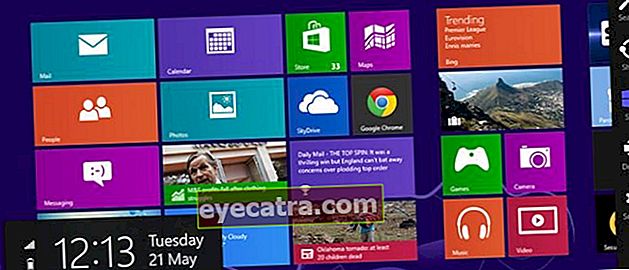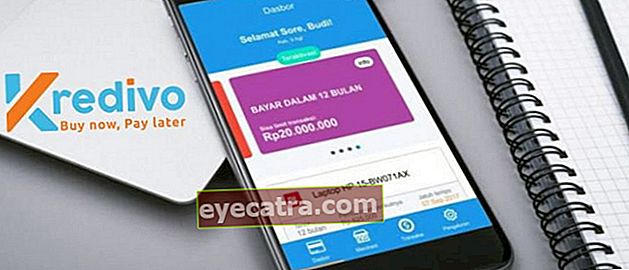hogyan lehet helyreállítani az elveszett adatokat a vakun
Érezte már, hogy a vaku korrupt? Szóval mit fogsz csinálni? Az elveszett adatok helyreállításához használja a cikkben leírt módszereket.
Jelenleg növekszik a laptopok és PC-k iránti igény. Vannak, akik főiskolai, munkafeladatok elvégzésére, játékokra vagy egyszerűen egyszerűen használják böngészés csak.
Valójában nem sok ember hordoz laptopot, bárhová is megy, csak arra az esetre, ha szükség lenne rájuk.
A laptop vagy PC használata szorosan összefügg a következőkkel: vaku. Igen, a vakut nagyon fontos használni adatátvitelként. Különösen akkor, ha az adatok elég nagyok.
Aztán, ha bizonytalan állapotban van, kiderül a villanásod sérült, Mit csinálnál?
Véglegesen törölt adatok visszaállítása a FlashDisk-en

A flash meghajtón elveszett fájlok vagy adatok minden bizonnyal helyreállíthatók vagy visszaállíthatók. Kétféle módon állíthatja vissza az adatait és fájljait, amelyeket véletlenül vírus vagy rosszindulatú program miatt törölt vagy formázott.
Az alábbi két módon harmadik féltől származó alkalmazásokat vagy szoftvereket használhat. Azonnal, a következőképpen:
Használja az EaseUS Data Recovery szoftvert
Könnyű adat-helyreállítás egyike a szoftver nagy teljesítményű, amely helyreállíthatja az elveszett adatokat egy sérült flashdisk-on.
Nem csak flash, hanem mindenféle tároló modell, például SSD kártya, SD kártya, CF kártya, külső merevlemezek stb. helyreállíthatók ezen az egy szoftveren keresztül.
Nem csak korrupt, Könnyű adat-helyreállítás is tud a formázás és a törlés miatt elveszett adatok helyreállítása. Hogyan kell?
1. lépés - Töltse le és telepítse az EaseUS Data Recovery alkalmazást
Először töltse le Könnyű adat-helyreállítási varázsló. Tényleg ingyenesen letöltheti és használhatja ezt a fájlt.
Ezután a sikeres letöltés és telepítés után nyissa meg szoftver a.

2. lépés - Válassza a FlashDisk Location lehetőséget
- válassza hajtás a korrupt flashdisk helye szerint. Mert a vaku az külső eszközök akkor csak ellenőrizze a külső eszközök részt. Amikor megtalálta, kattintson duplán az flashdisk helyére.

- Később az EaseUS Data Recovery maga törli a törölt adatokat.

3. lépés - Válassza ki a helyreállítani kívánt fájlokat
- Ezt követően különféle fájlok jelennek meg. Most válassza ki a helyreállítani kívánt fájlokat, ellenőrizze őket, és kattintson a gombra Visszaszerez.

4. lépés - Indítsa el a helyreállítást
- Kattintson a gombra Visszaszerez az elveszett fájlok és adatok helyreállításának vagy helyreállításának megkezdéséhez. '

- Azután válasszon egy helyet az adatok visszaállításához, és kattintson az OK gombra.

- Ezután kattintson a gombra Mentés.

- Nyissa meg a vakut Windows Intéző majd kattintson a mappára Helyreállított adatok az alább látható helyreállítási dátummal.

- Később megjelenik a meghajtó neve, majd kattintson ismét arra a mappára, amely a flashdisk nevéhez hasonlóan van elnevezve.
- Tehát most elkészült, a fájlját elmentette.

Használja a Recuva szoftvert
Az EaseUS Data Recovery mellett a Recuva szoftvert is használhatja. Azonnal itt van, hogyan.
1. lépés - Nyissa meg a Recuva szoftvert a számítógépén
- Először csatlakoztassa a vakut, amíg be nem olvassa a számítógépén. Ezután nyissa meg a Recuva szoftvert.
2. lépés - Válassza ki a visszaállítandó elveszített fájlok típusait
- Sok fájl lesz, válassza ki Minden fájl majd kattintson Következő. De ha nem szeretné, hogy az összes fájl visszaküldődjön, választhatja.

Ha csak képet szeretne, kattintson Képek, ha rákattint a dalfájlra Zene, a kattintott dokumentumfájl Dokumentumokkattintson a videókra vagy filmekre Videó, fájl .rar vagy .zip kattintással Tömörítve, és ha az e-mail kattint E-mailek. Kattintson a Tovább gombra.
3. lépés - Válassza ki a meghajtó helyét
- Választáskor Fájl helye válassza Egy meghatározott helyen majd kattintson Tallózás, és válassza ki az USB flash meghajtót. Ezután kattintson a Tovább gombra.

4. lépés - Az elveszett flash fájl helyreállításának megkezdése
- Ezt követően megjelenik a Recuva képernyője, és rákattint Rajt.

- Később sok olyan fájl jelenik meg, amelyet korábban elveszített, vagy véletlenül töröl / formázott. Kiválasztja a fájlt, és ellenőrzi. Kattintson a gombra Visszaszerez

Tartsd észben! A fájlnévtől balra a zöld, a sárga és a piros szín látható. Zöld: A fájl visszaállítható. Sárga: A fájl helyreállítható, de lehetséges, hogy a fájl sérült. Piros: A fájlokat már nem lehet visszaállítani. Egyébként a Jaka flashdisk-jén lévő fájl zöld.
- Válassza ki a fájlt visszaállítani kívánt helyet, majd kattintson a gombra rendben és Igen.

- A fájl helyreállítása sikeres!

- Az újbóli meggyőződés érdekében nyissa meg azt a helyet, ahová korábban visszahozta az elveszett fájlokat.

Megjegyzendő, hogy az ApkVenue által végzett kísérletek során a visszaküldhető fájlok 1-7 napig törölt fájlok voltak. Az ApkVenue több mint egy hete nem próbálta visszaállítani a törölt fájlokat
Így lehet helyrehozni az elveszett adatokat egy sérült flash meghajtón. Ha van más jobb módja, írja meg véleményét és tapasztalatait a megjegyzések rovatba, igen.
Ha az elveszett fájl az Android mobiltelefonján található, az ApkVenue cikkel is rendelkezik arról, hogyan lehet visszaállítani a törölt fájlokat az Android rendszeren.
Olvassa el a cikkeket is Flash Disk vagy más érdekes cikkeket a Andini Anissa.